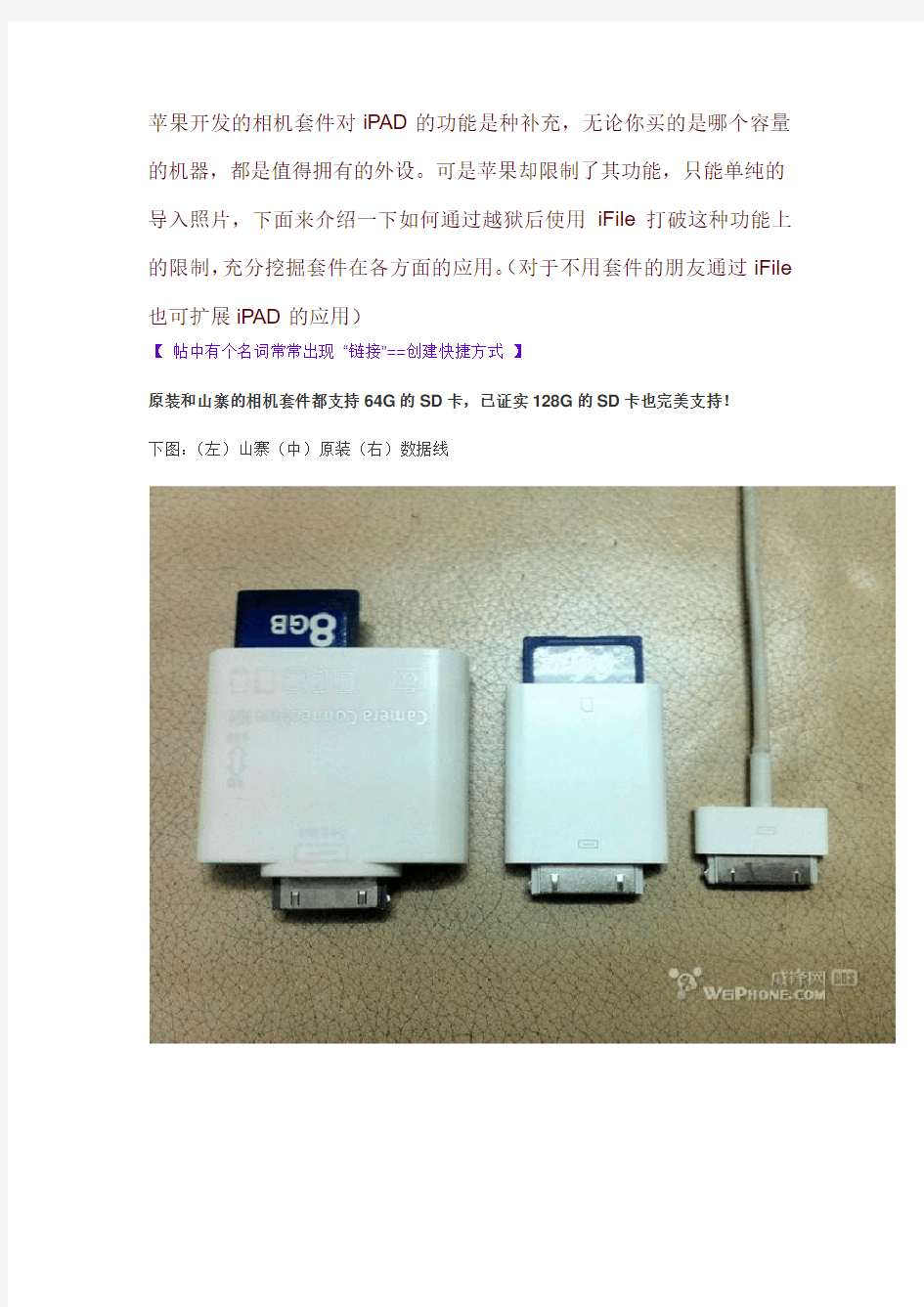

苹果开发的相机套件对iPAD的功能是种补充,无论你买的是哪个容量的机器,都是值得拥有的外设。可是苹果却限制了其功能,只能单纯的导入照片,下面来介绍一下如何通过越狱后使用iFile打破这种功能上的限制,充分挖掘套件在各方面的应用。(对于不用套件的朋友通过iFile 也可扩展iPAD的应用)
【帖中有个名词常常出现“链接”==创建快捷方式】
原装和山寨的相机套件都支持64G的SD卡,已证实128G的SD卡也完美支持!
下图:(左)山寨(中)原装(右)数据线
分享:原来也图便宜购入了个山寨的,只有一个优点==低价。再入手原装KIT后,哪感
觉根本就不是一个档次!!体积大幅缩小了,不报错了,兼容性好了,稳定性强了,游戏手感好了,插机器上不怕损坏接线口了。。。。。。
原装与山寨相机套件拆解图https://www.doczj.com/doc/f68148247.html,/read-htm-tid-4984539.html
在这里要先说一下SD卡的读写速度,根据实测,将SD卡格式化的时候分配单元大小不选默认的4096,选16K或以上,选取越大读写大文件速度越快,但拷贝小文件占空间会增大。我选16K,并没有太多的纠结是Class6或10,当然越高速越好。
Windows7不能格式化大于32G的SD卡为FAT32格式,64G的SD卡默认格式为exFAT,如果要兼容套件的话得先将卡格式化为NTFS,再用软件转换为FAT32格式。又或者格式化为苹果兼容的HFS+格式,不过缺点是必须用在有安装MAC驱动的PC里。
格式转换软件:Ntfs互换Fat32.rar (233 K) 下载次数:958
这是我卡里的目录,分别有DCIM,视频,音乐,图片,转移应用。(不用套件的朋友
可在iFile主页下建“视频”,“音乐”,“图片”目录,将文件拷贝到相应目
录里,对应PC端iTools的路径是/User下)
下面重点来说一下各种应用:
一、套件的连接
在SD卡上建一个DCIM的目录,只放一张图片,不要太大就iPAD照的可以了。这是用来检测套件是否正常连接的最好、最快、最直观的方法,因为连接套件成功的时候iPAD会弹出导入照片的界面,放太多图片连接速度会减慢(这样不用打开iFile也能知道套件连接是否正常)。基本上乞丐版牛排的空间尽量不要导入相片了,只用作浏览。
二、转移程序(威锋首发)
以无尽之剑2为例,其它应用原理一样:
1、在SD卡“转移程序”目录下面建一子目录“无尽之剑2”
2、打开iFile,先设置:(齿轮图标)----文件管理器-----①应用程序名称(勾选),②使用回收站(反选)
3、点选应用程序,按编辑按钮、选"Infinityblade2"点“复制/链接”,粘贴到“闪存盘/转移程序/无尽之剑2"目录下(复制完成后,显示是一串英文字母和数字的目录)。
4、回到Infinityblade2目录,发现下面有4个目录和2个文件,删除两个目录Documents,Library,和iTunesMetadata.plist文件。
5、进入xxxx.app目录,点编辑----长按文件旁边圆圈-----弹出对话框-----点“全选”。
6、找到Icon.png,,Info.plist三个文件“反选”,其余全部删除。
到这步骤为止,在Infinityblade2整个目录里面就只留下4个文件了。
7、进入“闪存盘/转移程序/无尽之剑2/(一串数字和字母)/”复制下图两个目录链接回iPAD 里刚才删除的地方。
8、同样,进入“闪存盘/转移程序/无尽之剑2/(一串数字和字母)/xxxx.app/”把除了Icon.png,
,Info.plist这三个文件,其余全部勾选链接回刚才删除的地方。
到此为止,程序转移就成功了。运行游戏没问题,拔出套件,重启注销图标还在原来的位置,点击图标闪退,插上套件弹出导入界面证明正常连接后,点击应用运行一切正常。
转移之前:
转移之后:
上图显示转移前后,iPAD容量的变化,看到无尽之剑2的用量还是那么多,但磁盘的空间由3.0G变成4.2G了,因为info.plist文件记录着这个应用程序的大小信息,iTunesArtwork 文件记录着图标的位置,Icon.png是图标文件(某些应用图标文件名不一定是那两个,找出含Icon.png信息的文件点击查看就能确定是哪两个图标文件),实际上整个程序的容量已经转移到卡里了。
总结:转移后实际在iPAD里留下的只有4个小文件和一堆链接,占用空间完全可以忽略。
还有一个Tmp的是放临时文件的目录,不必转移。转移的应用不能用iTunes备份,实际上整个程序和备份都在卡上,某天想把游戏放回iPAD的话,只要将那个数字和字母的目录整个覆盖回去就是了。保留多份在PC上更好!如需要内购的程序先内购再转移。(据锋友反映,转移程序用HFS+比用FAT32格式快很多,接近原机的载入速度)
三、视频
这个就太方便了,基本上把“视频”这个目录链接到所有的视频应用上(一般都是Documents
下,某些应用不支持目录链接的,如AV Player、QQ影音等,直接点击视频文件复制链接就行),安装了些视频应用,如Rush、AV、QQ、EC、Good、Ace、G、O、XBMC。。。
测试的视频,具有代表性:
1、左麟右李演唱会720P.mkv容量3.7G。
2、加勒比海盗720P.rmvb容量2G
3、版里热帖下的(感谢benmd的分享),少女时代.mov和mp4各一个1080P(18M码率)的MV,时长3分钟容量400M左右(按时长和容量算两小时电影应该是16G左右)。benmd 更新后又新增40M码率的MV https://www.doczj.com/doc/f68148247.html,/read-htm-tid-4492336.html
粗略测试后的结果:rmvb格式用RushPlayer最清晰流畅播放,其余格式用XBMC播放清晰流畅。(1080P的40M码率也无压力)。其它应用就不一一点评了,格式兼容、操控体验、播放效果大家自己体验,选适合自己的。
1080P的片基本上都大于4G,有锋友推荐我用MacDrive把卡格式化为苹果系统的HFS+,解除拷贝文件大于4G的限制。非常好用,这个软件是Windows系统下Mac的驱动程序,盘符旁显示有个红苹果,完全的融入了资源管理器,一切操作跟Fat32没区别,看高清的朋友必装,百度一下(MacDrive)。
iFile这神器最妙之处就在于只须拷贝一个视频文件(不管你用不用套件)却能同时用在所有的播放器里面,呵呵,不用为拷贝到哪个播放器而纠结!
四、音乐
列出几个(把“音乐”目录链接到相应的Documents下):
1、AcePlayer或AceMusic,音频格式通杀,而且能用无线方式后台播放。
2、MP3播放器,这个播放MP3可以显示lrc歌词,喜欢有歌词的朋友用这个。
3、GoldenEar(金耳朵),对无损格式ape、flac的解码效果最好,支持cue中文。(GoldenEar + ATV3 + AV功放)听音响效果很好!
4、XBMC音频格式全兼容,但就是不能锁屏后台播放。
注:大家常用的原生iPOD和QQ音乐等需要导入的,不能用链接目录的方式。
五、图片
注:尽量不要将图片拷贝到DCIM目录,除非你要把照片导入iPAD。
列出几个:(把“图片”目录链接到相应的Documents下),测试是单反拍的照片,1200万像素大约10MB的JPG文件,要求导入的应用不列出。
1、“GoodReader”和“iFile原生的浏览器”,这两个应用在读取方面比较慢、卡,放大缩小图片iFile原生的好点。
2、推荐①:“ XBMC”,它会将图片预读成缩略图,直观,点击浏览,放大缩小流畅清晰。注:返回操作是双指向左拨。
3、推荐②:“相册管”,也会生成缩略图,而且图片和拍的视频同时显示,跟原生导入混合显示一样。放大缩小同样流畅。
注:以上提及的“视频”、“音乐”、“图片”目录用XBMC的链接路径是iFile的“主页”下,对应PC端iTools的路径是/User下。
以图片为例:打开XBMC-----图片-----添加目录-----浏览-----Home文件夹-----图片-----确定。
附上两张高清的清明上河图,让锋友亲身体验!
清明上河图(北宋原图).rar (2994 K) 下载次数:1477
清明上河图高清全图(清摹本)(超清大图一亿像素以上).rar (7875 K) 下载次数:3061 遇到大像素单反照片、或如附件中清明上河图这样的高像素图片文件,上述一切的应用包括iPAD原生导入的都通通无济于事!
4、“Off ice办公助手”(不支持目录链接,只支持文件链接,点选照片文件链接到Documents 下)
推荐单反摄影友用这个,超大像素图片支持,放大缩小流畅,放大倍数最高。但因为不支持目录链接,需要打开iFile勾选文件链接,操作上有点小麻烦!
把DCIM也做个链接,以后把相机里的SD卡取出插入套件的时候,无须导入,直接9.7寸大屏浏览!!!
六、iPAD录制视频和照片的转移
把/Var/Mobile/Media下的DCIM目录映射到SD卡里,录制视频和拍照都流畅。不过不建议大家这样做,插着套件录视频和拍照操作非常不便,用iPAD本身的内存拍,空间不够的话将DCIM目录下的照片和视频文件剪切到卡里的图片目录就行了,既省电也节省空间。
对于常看高清视频,听HIFI音乐,大量图片浏览的玩家来说【值得购入Apple TV,将iPad 作为HIFI音源,高清视频源,和相册播放,无线Air到你的大电视和音响里,无须打开电脑操作】,通过越狱后使用套件无限扩充容量,使iPAD就变成真正的多媒体中心!!!
提个醒:
尽量不要在iFile下点击文件弹出应用选项时,点选应用来运行。这样做的话iFile会把文件拷贝到相应软件的Documents/Inbox目录里,除了iFile原生的播放外,推荐选用链接的方式。
例如放了个视频文件在iPAD根目录,打开iFile分别点选过AvPlayer,RushPlayer,Oplayer 来播放,那么在你的iPad里就会留下4个相同的视频文件分别放在不同的目录里了。找出相应软件的Inbox目录删除释放空间,其它类型的文件同理。不过这样做也不失为另一种将文件导入iPAD应用程序的好方法。
附图:
【发帖以来感谢锋友们提出的宝贵建议,不断修改完善,已编辑整理完毕】____
IPAD 使用u 盘的方法 1 ipad 破解(没破解的未试过) 2 安装ifile 3 有相机接口套装 方法: 1将u盘通过套装接ipad , ipad会提示usb设备不被支持,不用管,点dismiss就可以 2 打开ifile ,目录跳转到/mnt ,可以发现多了一个mount1 的目录,该目录就是u 盘,点击目录,可以看见u 盘上的所有文件 这样,可以拷贝u 盘上的文件到ipad 任何目录了 例子: u 盘上有word 文档file.doc 怎么拷贝到ipad ,用pages 浏览 1 )将u 盘接好,然后用ifile 到/mnt/mount1 目录下复制文件file.doc 2)目录转到/var/mobile/Applications 目录,通常ipad 的软件都安装到该目录,该目录里边是ipad 转换过的,都是些字符串,点击任何一个目录进去,通过*******.app 子目录可以知道该目录是哪个软件的 我的ipad 的pages 软件对应的目录是4763052A 。。。。。 3)将文件拷贝到该目录下边的子目录Documents 这样,启动pages ,在我的文件里边就可以看见file.doc 文件了 其他软件都类似,只要拷贝文件到对应的目录下边的documents 目录就ok 了
反过来操作,就可以复制文件到U盘了,不再罗嗦,就这样 需要说的是这样查找文件很累,本在在测试cydia里的IPA安装器,会在第一时间更新!还有一点不知道买了 套件的TX闷有没有在这样的情况,原装CASE预留接口处会和相机套件不是很好融合! 最新测试结果,双飞燕无线键盘外接成功,使用的时候就是有点托(晚点上图)! 看到论坛很多朋友外接U盘时,出现很多问题,现将我的测试付图给大家看下,希望对TX们有所帮助!!!! 1.将USB接口插入IPAD。 2.出现此对话框,点dissmiss.
在系统死机的情况下,进行软重启 只要按住电源键和Home键持续几秒钟,iPad将重新启动。要强制退出应用程序,只需按住Home键。 2剪切,复制和粘贴功能 点选任何可编辑的文本4次,即可高亮选择相应的区块。 3快速静音方法 最快速的方法来让扬声器没有声音,就是按住下调音量的按钮两秒钟,iPad将变为静音模式。在4.2.1中,原来音量调整键上方的锁屏变为静音快捷键了。 4iPad屏幕截图和iPhone一样,按下电源键和Home键半秒钟,屏幕内容将以png格式图片储存在照片库中。 5快速地滚动网页 阅读至文章底部,想快速返回顶部,只需点选标题栏一次就行。 6更多地预览您的邮件 打开“设置-邮件-联系人和通讯录”并在“预览”下选择“5行”。 7指南针功能 在地图程序里,双击“我的位置”图标,隐藏的指南针功能就会出现。 8按下Home键却又不想退出程序 继续按住Home键不要放开,持续大约5秒,就不会退出这个程序。 9iPad出现异常不能关机 可以长按“Home键”和“电源键”直到iPad重启。 10误操作输入字符需要删除 可以摇晃iPad机身,屏幕上就会弹出提示可以撤销你的输入。而再次摇晃,可以重做输入。11激活电子相框 按电源键打开屏幕,解锁iPad之前可以通过解锁条右侧的按钮激活iPad的电子相框功能。12Camera Connection Kit套件 iPad的Camera Connection Kit套件里的30针转USB接口是支持读卡器和USB键盘的,甚至可以接USB风扇。 13强迫退出处于死机状况的应用程序 万一某个应用没有反应,按什么按钮都不能退出,这时可以尝试按住“休眠”键,直到屏幕出现“移动滑块来关机”信息,然后不管这信息,放开“休眠”键,换为按住“Home”键,5秒后,应用程序退出,并回到主页面。 控制后台播放的音乐 在打开某个应用的同时,后台通过iPod程序正在播放音乐,这时候如果希望不退出现有的应用,而又想改变播放的歌曲,播放音量,或直接进入iPod播放器,可以连续按两次“Home”键。系统会弹出一个小菜单让你调整。 iPad充电 在连接电脑的时候,如果屏幕关闭,则会进入充电状态,如果屏幕打开则会显示不在充电。用Safari浏览器浏览网页技巧
苹果iPad你不可不知的26个使用小技巧 iPad在使用过程中有一些小的技巧,掌握了这些技巧后你会发现你的iPad变得更加方便使用。以下则是小编摘编自网上的26个实用小技巧。 术语解释: 休眠键:又称电源键,位于机器顶部,用于打开关闭屏幕,或者长按后可提示关机的按钮; Home键:位于机器下面下方,是唯一的圆形按钮,用于退出运行的应用程序; 1、在系统死机的情况下,进行软重启 只要按住电源键和Home键持续几秒钟,iPad将重新启动。要强制退出应用程序,只需按住Home键。 2、剪切,复制和粘贴功能 点选任何可编辑的文本4次,即可高亮选择相应的区块。 3、快速静音方法 最快速的方法来让扬声器没有声音,就是按住下调音量的按钮两秒钟,iPad将变为静音模式。 4、iPad屏幕截图 和iPhone一样,按下电源键和Home键半秒钟,屏幕内容将以png格式图片储存在照片库中。 5、快速地滚动网页 阅读至文章底部,想快速返回顶部,只需点选标题栏一次就行。 6、更多地预览您的邮件 打开“设置-邮件-联系人和通讯录”并在“预览”下选择“5行”。
7、在地图程序里,双击“我的位置”图标,隐藏的指南针功能就会出现。 8、方便地输入网址 在浏览器和E-mail中输入网址时,长按“.com”按钮会出现“.edu”、“.net”、“.cn”、“.org”等选项,无需再调整输入法进行输入。 9、按下Home键却又不想退出程序 继续按住Home键不要放开,持续大约5秒,就不会退出这个程序。 10、iPad出现异常不能关机 可以长按“Home键”和“电源键”直到iPad重启。 11、误操作输入字符需要删除 可以摇晃iPad机身,屏幕上就会弹出提示可以撤销你的输入。而再次摇晃,可以重做输入。 12、激活电子相框 按电源键打开屏幕,解锁iPad之前可以通过解锁条右侧的按钮激活iPad的电子相框功能。 13、Camera Connection Kit套件
单反相机摄影教程(经典) 大家可以看到,这三个图很清晰的表明了成像的过程,如果各位还没有忘记中学物理知识,就更容易理解了。 简介 单反就是指单透镜反光,即SLR(single lens reflex),是当今最流行的取景系统。 在这种系统中,反光镜和棱镜的独到设计使得摄影者可以从取景器中直接观察到通过镜头的影像。单透镜反光照相机的构造图中可以看到,光线透过镜头到达反光镜后,折射到上面的对焦屏并结成影像,透过接目镜和五棱镜,我们可以在观景窗中看到外面的景物。拍摄时,当按下快门钮,反光镜便会往上弹起,软片前面的快门幕帘便同时打开,通过镜头的光线(影像)便投影到软片上使胶片感光,尔后反光镜便立即恢复原状,观景窗中再次可以看到
影像。单镜头反光相机的这种构造,确定了它是完全透过镜头对焦拍摄的,它能使观景窗中所看到的影像和胶片上永远一样,它的取景范围和实际拍摄范围基本上一致,消除了旁轴平视取景照相机的视差现象,从学习摄影的角度来看,十分有利于直观地取景构图。 不存在视差 单反机由于整个成像系统(对焦与拍摄)为一个镜头所以不存在视差也就是说取景和成 像是一致的。(传统机子多为旁轴式取景) 其次由于采用一个成像系统为一个镜头所以协调反应比一般的机子反应快,所以单反机对高速运动的物体拍摄较好(不会因为相机反应迟钝错失佳景) 再次,单反机由于采用了换镜头组成不同的摄影系统比如说你可以换广角镜、可以加长镜头、也可以加色片、还可以选用微距离镜头等等来满足你的不同需求。你不会因为机子镜头受限错失美景。 优秀的镜头 最后一点,由于单反机多采用了纯天然的水晶或萤石打磨的镜头所以价格就比一般的玻璃以及塑料镜头贵多了。甚至有些采用了超声波马达调节镜头比机械式震动更小有些还有自己的防抖专利(如佳能的EF系列镜头中带有IS标志的)特别是佳能EF系列镜头中带红线的就是所谓的纯天然萤石镜头贵的一个镜头在3-5万之间。 优势及常见品牌 单反数码相机就是指单镜头反光数码相机,即Digital数码、Single单独、Lens镜头、 Reflex反光的英文缩写DSLR。市场中的代表机型常见于尼康、索尼、佳能、宾得、富士等。此类相机一般体积较大,比较重。 使用电子取景器EVF的机型,也归入单反类,但一般加注“类似”,或注明是EVF取景,如奥林巴斯C-2100UZ、富士Finepix 6900等。在单反数码相机的工作系统中,光线透过镜头到达反光镜后,折射到上面的对焦屏并结成影像,透过接目镜和五棱镜,我们可以在观景窗中看到外面的景物。与此相对的,一般数码相机只能通过LCD屏或者电子取景器(EVF)看到所拍摄的影像。显然直接看到的影像比通过处理看到的影像更利于拍摄。 单反数码相机的一个很大的特点就是可以交换不同规格的镜头,这是单反相机天生的优点,是普通数码相机不能比拟的。 另外,现在单反数码相机都定位于数码相机中的高端产品,因此在关系数码相机摄影质量的感光元件(CCD或者CMOS)的面积上,单反数码的面积远远大于普通数码相机,这使
虽然说iPad 所采用的iOS 系统非常简单易用,但还是有一些刚刚入手iPad 的用户不太容易发现的小技巧。而如果能够对这些小技巧有效的利用,很多时候都能够帮助你更好的使用设备,这也是果迷网的宗旨之一。下面,我们就分享给iPad 新用户15 个必须要知道的小技巧: 一、锁屏界面直接启动”数码相框” 在锁屏界面,点击「移动滑块来解锁」右边的按钮就可以启动”数码相框”,并且有很多照片切换特效哦。 二、将静音开关变成屏幕方向锁定开关 iPad 右侧可以上下拨动的开关,默认情况下它是用于开启/关闭「静音」功能的,不过我们可以在「设置——通用——侧边开关用于:」处将其设置成屏幕方向锁定开关,这样不管你是横拿还是竖拿iPad,都不会自动变换画面方向了。 三、双击Home 键调屏幕亮度 双击Home 键之后会展示后台正在运行的任务列表,如果再用手指往右滑动列表(即将左边的内容拖出来),你就会发现这里有直接调节屏幕亮度的滑块,并且还可以从这里播放音乐、调整音量、启动「音乐」应用。
四、将键盘分成两半儿 由于iPad 的屏幕尺寸比较大,双手拿着打字会比较费劲,尤其是手比较小的女生。其实,你只需要用两个大拇指将键盘强行“掰开”就可以了,也就是将手指放在键盘的左边和右边,然后做出往两边拉一下的动作。 五、使用语音输入 把键盘分两半儿都不好打字?那么你最好的选择就是用语音输入,也就是「听写」功能,不过目前还不能支持中文,在英文输入键盘中就嫩刚看到如图所示的按钮。如果你发现没有的话,请在「设置——通用——键盘」里开启「听写」功能,如果你发现这里也没有的话,那证明你的系统该升级啦。 六、记住这些多任务手势 四指做「抓合」动作,可以返回主屏幕;四指上推,会显示多任务栏;四指左右滑动,可以直接在任务之间切换;以上三个手势,用五指也可以实现。 七、在Dock 栏放6个图标
刚从每淘网入手一个ipad2保护套,以后得好好爱惜我的爱机了,今天抽空整理了下使用经验,与大家共享,大家自己可以根据需要从中选择。 已经有无数的人用鄙视的不屑的和幸灾乐祸的眼光看着ipad,认为它不过是一部游戏机,这些同学,请认真读下面的文字,然后再做思量。世界上没有没用的Ipad,只有没有把它充分利用起来的持有者。 大约没什么人是做我这样的学术方向的,因此很多东西大家可以围观,不用尝试。(吸收为辅,批评为主哦)1. Was für einen Ipad sollst du halten?(你应该拥有一部怎样的iapd?) 首先,它应该是越狱的,至于越狱是怎么回事,怎么进行,请大家百度,并且上威锋自己搜教程。当然,如果您是一位持有信用卡的有钱的主,恭喜你,您不需要这一步。 其次,它应该有三个非常重要的插件,这三个插件可以保证Ipad使用的舒适性。 a. backgrounder,这个插件的目的是,让你的程序可以在后台继续运行,这一点非常重要,不然,我们没有办法快速而有效率地使用ipad; b.insomnia(其实我不记得了,只是有童鞋指出,所以就这样吧~),这个插件的核心作用在于,可以让你的ipad 在黑屏之后wifi连接不会中断(ipad2不需要,已经解决此问题),这一点对下载和听收音机有关键的作用。它的一个附属效果是,可以通过它来打开蓝牙,和蓝牙设备(比如一般的手机)进行互相传输文件,但是我个人的经验是,这个功能不稳定,经常要重启屏幕才能生效; c.多任务手势:它的作用是:使用四个或五个手指:撮合来回到主屏幕;向上推来显示多任务栏;左右推送来切换应用程序,这个功能使得Ipad的使用变得异常便利快捷。 2.Welche Softwares soll man laden?(我们该下载什么应用程序?) 首先,你应该在cydia下载一个installous,这个程序的作用在于,使用ipad本身,便可以方便地下载破解软件,而不用通过i电脑上的funbox(当然,这个程序也是必须的)来下载。 那么看看我有些啥:
IPAD使用u盘的方法 1 ipad破解(没破解的未试过) 2 安装ifile 3 有相机接口套装 方法: 1 将u盘通过套装接ipad,ipad会提示usb设备不被支持,不用管,点dismiss就可以 2 打开ifile,目录跳转到/mnt,可以发现多了一个mount1的目录,该目录就是u盘,点击目录,可以看见u盘上的所有文件 这样,可以拷贝u盘上的文件到ipad任何目录了 例子: u盘上有word文档怎么拷贝到ipad,用pages浏览 1)将u盘接好,然后用i目录下复制文件 2)目录转到/var/mobile/Applications目录,通常ipad的软件都安装到该目录,该目录里边是ipad转换过的,都是些字符串,点击任何一个目录进去,通过*******.app子目录可以知道该目录是哪个软件的 我的ipad的pages软件对应的目录是4763052A。。。。。 3)将文件拷贝到该目录下边的子目录Documents 这样,启动pages,在我的文件里边就可以看见文件了 其他软件都类似,只要拷贝文件到对应的目录下边的documents目录就ok了 反过来操作,就可以复制文件到u盘了,不再罗嗦,就这样 需要说的是这样查找文件很累,本在在测试cydia里的IPA安装器,会在第一时间更新!还有一点不知道买了套件的TX闷有没有在这样的情况,原装CASE预留接口处会和相机套件不是很好融合! 最新测试结果,双飞燕无线键盘外接成功,使用的时候就是有点托(晚点上图)! 看到论坛很多朋友外接U盘时,出现很多问题,现将我的测试付图给大家看下,希望对TX们有所帮助!!!! 1.将USB接口插入IPAD。
学术ipad使用指南(修订2.0版) 来源:归伶昌的日志 Neue von Version2.0,版本新特性: -增加了导言,换用另一种修辞方式进行开场; -将上一版中部分tips融入文章中; -感谢欧阳川叶同学的分享(原帖地址:https://www.doczj.com/doc/f68148247.html,/blog/243257951/753097238)让我省去了写很多重要软件简介的麻烦,他文中介绍的不少软件我的文章均有提及,但是介绍不太详细,因此将他文章中的简介贴于此文中(前有“转帖”的段落即是),以方便各位了解其中一些重要的学术、办公软件的功能。 -给转帖加了红色以方便辨认。 -增加几张外接键盘实际操作照片。 导言: 这是一个奇怪的年代,慵懒的、贫乏的头脑统治着这个网络,勤奋、智慧的声音却更愿意保持它原有的高贵的沉默。 总有人认为,一个高科技产品,天生就应该满足人的需求,而人本身,却不需要做出什么,甚至荒谬地相信,如果人真的还需要为某个产品付出除了钱之外的另一些东西,那么这个产品就完全是多余的和无用的。 于是这群人,从全世界的各个角落,将ipad抱回这个正在膨胀中的国家(Schwellenland),然后什么都不装,或者木然地将ipad塞满游戏。然后像得胜的公鸡般,高傲地向周围的人炫耀这个玩意是多么的
无用,荒唐和不值一提,并将它如孩童的飞盘般远远地甩向远处,并着一丝嘲弄和不屑的微笑。 还有一些人,他们如同西方人相信资本主义制度是世界的终结那般,固执地抵抗着新的科技产品,并喋喋不休地数落着Ipad的坏处。 每个人抱着什么观点看世界,本身是一件无可厚非的事情,但是我希望他们记住:你们可以对你们自己不负责,但请保留别人能够用到一件对他们的生活,或许具有决定性意义的产品的权利——因此我希望抱有上面这些观点的人,在看完我的文章后,至少可以对别人说“我看见人人上有人说ipad很有用,而我看它就是个废物”,而不是简简单单地只说后半句。我也诚挚地希望,能够有越来越多的人真正认识到,现代科技产品可以对我们的学术生活有多么巨大的促进,而非阻碍的作用,至于促进还是阻碍,这要由我们双手的改造来决定。———————————————————————— 以下使用Ipad的经验纯粹是个人的,大家自己可以根据需要从中选择。 大约没什么人是做我这样的学术方向的,因此很多东西大家可以围观,不用尝试。 1.Was für einen Ipad sollst du halten?(你应该拥有一部怎样的iapd?) 首先,它应该是越狱的,至于越狱是怎么回事,怎么进行,请大家百度,并且上威锋自己搜教程。当然,如果您是一位持有信用卡的有钱的主,恭喜你,您不需要这一步。 其次,它应该有三个非常重要的插件,这三个插件可以保证Ipad使用的舒适性。 a.backgrounder,这个插件的目的是,让你的程序可以在后台继续运行,这一点非常重要,不然,我们没有办法快速而有效率地使用ipad; b.insomnia(其实我不记得了,只是有童鞋指出,所以就这样吧~),这个插件的核心作用在于,可以让你的ipad在黑屏之后wifi连接不会中断(ipad2不需要,已经解决此问题),这一点对下载和听收音机有关键的作用。它的一个附属效果是,可以通过它来打开蓝牙,和蓝牙设备(比如一般的手机)进行互相传输文件,但是我个人的经验是,这个功能不稳定,经常要重启屏幕才能生效; c.多任务手势:它的作用是:使用四个或五个手指:撮合来回到主屏幕;向上推来显示多任务栏;左右推送来切换应用程序,这个功能使得Ipad的使用变得异常便利快捷。 2.Welche Softwares soll man laden?(我们该下载什么应用程序?) 首先,你应该在cydia下载一个installous,这个程序的作用在于,使用ipad本身,便可以方便地下载破解软件,而不用通过i电脑上的funbox(当然,这个程序也是必须的)来下载。
48X22X3.0mm 苹果iPad1/2/3 蓝牙 键盘使用说明书 ?感谢您选用本公司生产的蓝牙键盘,使用前请阅读以下说明: w w w w w w w w w w w w w w w w w w w w w w w ?包装明细: 蓝牙键盘Pu 材质皮包Mini USB 端口充电线本说明书?产品特性: w 采用可以重复充电并且安全性能极高的聚合锂电池供电,每充一次电常规使用状态可以使用30天左右。 w 采用专用个性化PU 皮革设计,保证对iPad 1/2/3版本的兼容,对iPad 平板电脑贴身定做,使iPad 携带iPad 外出、平放或竖立使用更加方便。 w 在键盘上特意设计主屏键,任何时候轻轻一点立即回到主屏。 w 轻触发,打键无声,防尘防水易清洗。w 省电,特有休眠模式,不使用几分钟自动进入休眠状态,使用时打任意键立即唤醒。 蓝牙键盘对码及使用操作 ?键盘规格: 使用芯片符合蓝牙3.0版接口标准蓝牙的无线操作距离:10米系统模式:发射功率: 2级操作电压: 3-5V 工作电流:常规电流:休眠电流:连续工作时间:100小时锂电池的寿命:3年锂电池规格:锂电池容量:300毫安小时按键寿命:200万次使用环境温度:?键盘对码: 步骤1打开电源开关,电源灯与对码灯闪烁5秒 后自动关闭. 充电电流:充电后正常使用时间: 30天充电时间:3-4小时 按键触发力w 步骤2按"Link "键(对码键)对码灯开始闪烁表示 键盘进入对码准备状态,表示现在可以对iPad 1/2/3代平板电脑进行对码对码键 电源开关 USB充电口 w 步骤3打开或是解锁iPad ,在主屏上点取设置 图标打开设置菜单. 88 Ipad 主屏 键盘切换搜索 命令、主菜单控制键更换键 静音声音变小声音变大上一首下一首播放、暂停 使用 “command” + “space”组合按键 可以切换不同的语言w 步骤4进入下一界面后可以看到"通用"图标,打 开"通用"设置在右侧栏目可以看到蓝牙(Bluetooth )字符,注意需要设为开启状态(ON ),iPad 随后开始搜索周边环境的蓝牙设备,请等待直到搜到“Blue-tooth Keyboard ”即蓝牙键盘已被搜到(如下图). w 步骤5:点取所搜到的键盘开始联机,这时iPad 会 弹出一对话框(如下图)。 w 步骤6: 照对话框内容在键盘上输入同样的对码数字(如6657),按回车键确认(一定记得要打回车键),对码成功! 对码成功后此对话框自动关闭,键盘上一直在闪烁的对码灯熄灭,电源灯常亮直到关闭电源。 键盘对码成功! ?运用说明: 本无线蓝牙键盘能运用到以下产品上:1、iPad 1/2/3代产品、iPhone 4G 、iPod Touch 等操作系统为iOS 4.0及以上版本的苹果产品。2、三星手机、平板电脑,摩托手机、平板电脑, HTC 手机等操作系统为Android 2.35及以上版 本的产品(注意国产手机及平板可能需要安 装键盘驱动软件)。 3、诺基亚智能手机需要在塞班系统中安装键盘 驱动软件,HTC 及部分三星手机的Windwos Mobilek 中需要安装键盘驱动软件。 ?充电: 蓝牙键盘内部的锂电池电量过低时,电源灯开 始闪烁,这表示键盘需要充电了。 1、将USB 充电线插到键盘的Mini USB 口上,再 将另一头插到电脑或充电器USB 口上。 2、这时充电灯开始闪烁,表示键盘正在充电中, 电池充满后,键盘上的充电灯将自动熄灭。 ?省电的休眠模式: 本键盘停止使用15分钟之后会自动进入休眠模式,这时键盘的电源灯会熄灭,在需要使用键盘时点击键盘上的任何按键,本键盘3秒钟后会回到工作状态。 ?正确使用键盘: 不要用锐利的工具去戳键盘。不要将过重的物体压在键盘上。不要把键盘放在微波炉里。不要用键盘去击打其它物体。不要接触油类、有腐蚀的化学品。不要浸泡在水里但可以用湿布及微量的水清洗。 ?清洗: 可以用清水、清洗剂来清洗键盘。 ?问题解决: 不能联机 确认电源开关打到ON 的位置。确认键盘与作业对象之间在有效距离内。确认电池有足够电量。 确认作业对象可以被联机并已经激活。确认键盘与作业对象间已联机而不是与其它对象联机。w w w w w w w w w w w w 不能充电 充电前注意确认本键盘使用5伏直流电源充电,可以使用带USB 口的5伏直流充电器或是电脑USB 口充电。 确认充电电源或是电脑与USB 充电线已联好。确认USB 充电线与键盘充电口已联好。正常充电时充电指示灯会常亮。 w ?用于iPad 1/2/3的特殊按键: 本键盘经测试已通过以下国际认证: 美国: FCC 标准 欧盟: CE 标准附FCC 标准说明:
本文部分内容来自网络整理,本司不为其真实性负责,如有异议或侵权请及时联系,本司将立即删除! == 本文为word格式,下载后可方便编辑和修改! == ipad首次使用教程 篇一:玩转苹果iPad_air技巧教程大全 玩转苹果iPad air技巧教程:50个实用小技巧 一、必备技巧 1、死机重启 苹果的东西都比较稳定,但这并不等于iPad不会死机。死机了怎么办?iPad 电池可是内置的,后盖一般用户也打不开。方法是:按住机身顶端的电源键和 圆形的HOME键几秒钟,这时iPad就会重新启动。 2、不重启强退死锁程序 有时遇到程序死锁(即游戏或软件卡住,无法退到主屏幕),但你又不想重启iPad,怎么办?按住〔Home〕键不放,可强制退出软体。如果还无法退出,长 按电源键,直到屏幕出现“移动滑块来关机”字样,这时别管它,松开电源键,按下HOME键5秒,应用程序会强行退出,但系统不会重启。如果以上两种方法都不行,那就一直按住电源键和〔Home〕键重启机子吧。 3、没有充电器iPad怎么充电 如果iPad在使用数据线连接电脑的时候,萤幕会关闭进入充电状态,若萤幕打开,则会显示「未在充电」,但事实上仍在充电中。(这种方式充电效率较低 不建议大家使用) 二、小技巧汇总 1、隐藏符号 按住键盘上的某个键不放,就会跳出隐藏的相似符号可以选择输入(提示需要 切换至English键盘才可行) 2、快速回到页面顶端
用Safari浏览网页或使用其他程式的时候,只要点击萤幕上方的「状态列」,就能快速回到页面的最端顶(小编喜欢点状态列的时间,习惯用法,希望亲别被我传染噢) 3、点击翻页 除了可以用手指滑动换页外,点击桌面左下右下角,一样可以切换翻页(多点几下,它会翻的 = = 只是比较迟钝,所以还是建议大家用手指滑动比较顺手) 4、iPad的隐藏指南针 打开系统自带地图,按两下“我的位置”图标,隐藏的指南针就会出现了。 5、快速静音 按住向下的降低调量键两秒钟,iPad就会快速变成静音模式 6、常用域名 在浏览器输入网址时,按住键盘上的〔.com〕键,就会跳 出.net、.edu.、.hk、.tw等其他常用网域名可以选择 7、摇晃iPad撤销输入 文字输入错误时,只要摇晃iPad机身,就会跳出提示可以「撤销输入」,点击「撤销输入」即可重新输入文字。 8、取消EQ省电 如果你打开了音乐播放器iPod的EQ功能(均衡器),打开后会令歌曲更悦耳动听,但是一直开启「均衡器」,会耗费不少电量,可以到「设定」→「iPod」→「均衡器」里关闭 9、句号快捷键 在输入英文或中文时,只要在输入的文字后面连按两下〔Space〕空白键,就可以快速输入一个句号。(如果不喜欢这个功能,可以进入「设定」→「通用」→「键盘」→「句号快捷键」,将「句号快捷键」功能关闭即可) 10、将键盘分成两半儿 由于 iPad 的屏幕尺寸比较大,双手拿着打字会比较费劲,尤其是手比较小的女生。其实,你只需要用两个大拇指将键盘强行“掰开”就可以了,也就是将手指放在键盘的左边和右边,然后做出往两边拉一下的动作。
全球学术快报使用指南 一、全球学术快报简介: CNKI全球科技快报移动版,是在CNKI总库平台基本功能移动化的基础上,依托云阅 读平台用户管理系统,实现相关产品目标,分为网页触屏版与App版两个版本实现。CNKI 全球科技快报以读者为中心,进行个性化推荐,为读者访问资源提供方便快捷的入口;减少读者的操作行为,提供给读者最想获取的文献;设计上注重移动端读者体验,设置简洁,逻辑清晰,方便读者操作。最终目的在于为读者提供个性化的快报推送业务,实时了解最新科技前沿动态。功能包括: ●CNKI搜索全球知识发现; ●个性化定制与推送,整合全球中外文献,分学科学术热点速递; ●专题文献推送,可在期刊专区结合主题分类及期刊栏目主动推送; ●个性化随身图书馆,随时随地定制主题、期刊、学者; ●主题学术交流平台,主题与项目研讨,形成以期刊主导、文章研讨,可设定 主题的学术交流平台; ●个人管理多样化,可实现一个账号多设备终端同步。 1、全球学术学报可以检索到的资源: 期刊(10551种)、博士论文(427家博士单位供稿)、硕士论文(684家硕士单位供稿)、会议论文(22776条结果)、报纸(中央级与地方级报纸,共606家)、年鉴(3331本)、工具书(7984部)。 2、检索到的文献,有提供收藏和下载全文的功能,可以查看文献作者、关键词、摘要等文献详情,可以查看到文献来源,文献来源还可以点击查看,主动推送与检索文献相似文献和相关作者等链接。另外,可以查看整本刊物具体目录等内容。 3、可以根据学科定制感兴趣的内容,实现个性化定制与推送: 个性化体验主要在我的图书馆,可以选择不同的学科进行关注,会议信息、科研项目、学科、期刊和作者,会根据所选的学科和个人选择定制进行个性化推送。 4、个人管理多样化,可实现一个账号多设备终端同步: 在个人管理界面,可以查看个人评论、个人点赞还有个人浏览过的信息。 功能点说明 用户下载App后可以进行文献检索下载、定制、实时获取最新快报资讯。每个功能以下一一介绍。 1.快报一键定制 该部分是本App的重要内容。系统根据用户兴趣喜好,为用户主动作出个性化的推荐,满足用户的多元化需求。快报内容实时更新,即当资源内容或用户特征库发生改变时,给出的推荐序列会自动改变。最新的内容动态都会出现在快报中,用户不用发愁海量文献如何管理,每天在快报中就可以看到自己感兴趣的最新内容。这就大大提高了阅读的简便性和有效性,同时也提高我们服务水平。快报首页如下:
尼康单反相机使用技巧大全 1.距离视全身、半身、大头照而定,使背景虚化,使用A档! 2. 光线好,iso100,光线不好,iso400以内。运动中的人使用追拍,体现运动感(详见下面的运动物体的拍摄)! 3.拍景:A档,使用适当的光圈,f8以上吧,焦距随便,但是,一般广角端都有畸变,酌情使用。 4.拍夜景:上三脚架,M档,自定义白平衡或白炽灯,f8以上的光圈,小光圈可以使灯光出星光的效果;iso200以内,尽量使曝光时间加长,这样可以使一些无意走过的人从画面消失,不留下痕迹,净化场景。例如拍一个广场,人来人往,可以使用很小的光圈f20左右,iso100,这样,曝光时间很长,那么,走动的人影,不会留在照片上,广场将会很干净。5.拍烟花:使用快门线,B快门,长时间曝光,可以拍出多烟花重叠的效果。 6.拍运行的东西:光线好的情况:A档,光圈大小酌情处理;使用f8以上的光圈得到大景深效果,使用小光圈得到浅景深的效果;想拍很有动感的效果,可以使用S档,快门1/30左右,对焦按快门的同时,镜头以合适的速度追着对象移动,会出很动感的效果。光线不好的情况:只能酌情处理了,再加上使用追拍。 7.拍流水或喷泉:用S档,1/50左右的快门速度,可以拍出缎子的效果,使用较快的快门,可以拍出水滴的效果! 8.夜间人像留影:上三脚架,调节白平衡,自动或自定义白平衡;iso100-400;A档,光圈f8左右,使用慢速同步闪光,后帘闪光模式;此时,闪光灯会闪两次,按下快门闪一次,曝光结束前会再闪一次,所以在闪两次前,人不要离开。这样拍出来可以使人物清晰,背景霓虹也很漂亮,不至于背景曝光不足而过暗。 9.光圈优先技巧: 1)不管拍啥.除非要保持安全快门,不然别开最大光圈拍。 2)拍风景请尽量使用F8~F11的光圈。 3)拍人物及静物特写可使用最大光圈缩1~2级之光圈。 4)安全快门请尽量控制在焦距倒数以上.广角端快门也要在1/30秒以上比较保险.若快门不足请提高光圈或ISO。 10.测光方式: 1)测光不要对着天空,不要对着最暗的地方.要去抓中间值。 2)依照你拍的题材,善用测光模式(权衡测光.点测光.中央重点测光...)。 3)若遇到测光抓不准的时候,请对身边灰色的东西曝光锁定后再来拍摄。 4)尽量别对白色或黑色物体测光,不然就请记得黑要减EV、白要加EV。EV 即曝光补偿,曝光补偿也是一种曝光控制方式,一般常见在±2-3EV左右,如果环境光源偏暗,即可增加曝光值(如调整为+1EV、+2EV)以突显画面的清晰度。 数码相机在拍摄的过程中,如果按下半截快门,液晶屏上就会显示和最终效果图差不多的图片,对焦,曝光一切启动。这个时候的曝光,正是最终图片的曝光度。图片如果明显偏亮或偏暗,说明相机的自动测光准确度有较大偏差,要强制进行曝光补偿,不过有的时候,拍摄时显示的亮度与实际拍摄结果有一定出入。数码相机可以在拍摄后立即浏览画面,此时,可以更加准确地看到拍摄出来的画面的明暗程度,不会再有出入。如果拍摄结果明显偏亮或偏暗,则要重新拍摄,强制进行曝光补偿。 拍摄环境比较昏暗,需要增加亮度,而闪光灯无法起作用时,可对曝光进行补偿,适当增加曝光量。进行曝光补偿的时候,如果照片过暗,要增加EV值,EV值每增加1.0,相当于摄入的光线量增加一倍,如果照片过亮,要减小EV值,EV值每减小1.0,相当于摄入的光线
苹果iPad2平板电脑新手使用教程 有需求请下载,因为超详细 最近关于苹果最火的无非就是iPad2的发售,之前用过iPhone的朋友对iPad2的使用还算了解,但也有没用iPhone但入手iPad2的朋友,这样对苹果官方的套件iTunes就不是很熟悉了,小编有幸入手了一台iPad2,这里给刚入手iPad2但又不是很熟悉不太会用的朋友一个简单的初级入门iPad2使用教程。 什么是iTunes iTunes是苹果所有移动设备的PC套件,不管是iPod、iTouch、iPhone还是今天要说的iPad2,都要使用iTunes 来安装应用程序。 下载完毕后,安装好下载的iTunes,把iPad2用数据线连上电脑,iTunes就会识别了。 同步程序 因为现在iPad2的越狱还没有高人放出,大家只能花钱购买正版或者是免费的试玩版的游戏或者软件了。 注册好了之后,找到你喜欢的一个应用程序,比如我选的这个 点开之后是这个界面,然后点击这里的免费字样
然后就会显示正在下载 下载好了之后,在应用程序选项卡,就会看到刚刚下载的游戏。 这时点击设备中的应用程序选项卡,然后选中要同步的程序
接着点击右下角的同步字样,等待同步完毕即可。 这样就同步完毕之后就会在iPad2的桌面上看到刚刚下载的网球游戏了,QQ等其他一些免费的软件也是一样的道理。 下面是我用iPad2专用的QQ上的一些截图,看着确实很过瘾。
同步音乐 同步音乐其实也是很简单的,首先先把你电脑中要同步到iPad2中的音乐添加到iPad2的资料库中。 这样iPad2中的资料库的音乐标签里就会显示 然后找到设备中的音乐标签,选中要同步的音乐,
iPad 生产力指南 编注本文首发于博客「I/O」,原作者@赵赛坡,少数派经授权转载,仅对文章版式略作修改。现代人常常陷入到一种工具迷思中。所谓工具迷思,就是希望通过某个特定工具完成一系列任务的念想,然而在越来越复杂的现代社会里,即便是某个特定领域,一方面由于应用或工具自身的局限性,另一方面则是事件的复杂性,很难出现这样一个能够完成所有流程的工具。在如今各种标榜工具推荐的网站、文章里,几乎都是一个应用的评测与几个同类应用的比较,这也就极易造成上述工具迷思——而当用户信心满满地下载甚至购 买了某个应用之后,却发现其根本没法满足自身需求时,工具迷思的反面——工具无用论则开始出现。这是我不喜欢当下应用评测的原因,同时我也是「工具即延伸」1的拥趸。工作、生活越发复杂,海量信息的侵袭,早已超过了个体大脑极其自然延伸——四肢的处理能力。数字工具、应用可以而且应该成为人类技术性进化的助推器。过去两年年底,我先后分享了当年时间里的生产力应用:《2014 年最适合「整理力」的iPad 应用》、《2015 年,我如何用iPad Mini 创造生产力?》 ▍移动生产力的工作流 工作流是个很宏大的概念,根据维基百科的解释:工作流
(workflow),是对工作流程及其各操作步骤之间业务规则的抽象、概括描述。而在这里的「工作流」,则是狭义上所指的基于移动设备上的工具、应用,从而实现生产力的流程。之所以通过工作流展现工具的价值,主要原因就是我们需要时刻记住使用工具的初心——高效率完成任务,高质量实现价值。只有在「两高」之中,工具的作用才能得到最大的发挥。另外,正如上文所言,现实生活和工作分工合作的需求很高,对于人与人的协作、人与工具的协作以及工具与工具的协作,都提出了极高的要求。从这个层面出发,基于从工作流的角度思考工具的作用和效果可谓意义重大。 我的工作流分为以下六个方面: 内容生产内容消费文件管理社交协作精力管理知识管理 上述六大工作流里又细分了诸多特定情境,这里需要说明几点: 第一,本文所谈的「移动」,是指平板电脑、手机设备,主要是iPad。笔记本电脑,如苹果的新MacBook 系列虽然便携性越来越好,但并非本文所讨论对象,另外,Android、Windows 平板、二合一产品也不在内,望知悉。 第二,本文的工作流有着极其个人特色。比如我最近两个月的主要办公设备就是iPad,比如我用Markdown 写作,比如我长期使用VPN……这些个人习惯都会在我的工作流中时不时体现出来,望理解。
数码单反相机使用教程 自从数码单反相机诞生以来,整个摄影界发生了巨大的变化。我们可以使用数码单反做很多胶片相机所无法胜任的工作,这已经是无可否认的事实。拍摄本身由此变得更加简单。数码单反相机继承了很多胶片单反相机的基本构造,在操作方面也有很多共通点。对于用惯了佳能EOS系列胶片单反相机的用户来说,掌握佳能数码单反相机的操作并不需要太长时间。而对于那些已经能够掌握小型数码相机的人来说,只要学会数码单反相机特有的操作方式和知识,做到随心所欲地拍出自己想要的照片也绝非难事。可以说,任何人都能很容易地学会使用数码单反相机。由于拍完能立刻确认拍摄效果,用户的摄影技术将会进步神速,甚至能够在短时间内进入中级水平。而且,数码单反相机最大的特征就是能够更换镜头,这使得摄影的世界更加广阔。而EOS DIGITAL系列相机能够使用的镜头和其他附件非常丰富,所以使用该系列单反相机学习摄影是再好不过的选择了。各种让人用起来得心应手的机身和60款以上的镜头将会为用户的摄影生涯提供强有力的支持。如果将本书置于手边,边看边学,相信在很短时间内大家都能拍摄出不输给专业摄影师的照片。 数码单反相机的魅力 数码单反相机的独特魅力在于它的系统可扩展性以及压倒性的完美画质。下面我们通过将数码单反相机与小型数码相机进行对比,来了解数码单反相机的特征。 照片的表现力有天壤之别 ■数码单反相机拍摄
■小型数码相机拍摄 图像感应器的大小完全不同■35mm胶片 ■全画幅图像感应器 ■APS-C尺寸图像感应器
■小型数码相机的图像感应器 图像感应器面积 对虚化效果带来的影响 数码单反相机与小型数码相机相比较,不仅外观有区别,更重要的是其内部的基本构造上存在着根本性的差异。最主要的区别就在于用于接受光线、进行成像的图像感应器面积大小不同。与通常采用1/2.5英寸型图像感应器的小型数码相机相比,数码单反相机一般采用的APS-C尺寸图像感应器拥有约13倍的面积。因此在电子性能方面也拥有众多优点。图示照片成像视觉效果的主要区别就在于背景的虚化效果不同,而能够更换镜头的数码单反相机在这一点上与小型数码相机相比,也具有非常明显的优势。图像感应器面积大小导致的虚化效果差异与镜头的焦距有非常大的关系。图像感应器面积越小,则镜头焦距越短(倾向于广角),从而导致很难获得满意的背景虚化效果。当采用数码单反相机进行拍摄时,会感到与往常的照片有所不同,这与图像感应器大小的不同有着直接的联系。 镜头可以进行更换 众多的镜头给数码单反相机 带来无穷的可能性 数码单反相机起源于胶片单反相机,所以同样具有通过更换镜头来满足各种拍摄需求的能力。而小型数码相机的镜头与机身为一体,根本不可能更换镜头。不管采用多高倍率的变焦镜头,总是有它的极限,特别是其广角的能力较弱。数码单反相机可以使用从超广角镜头到超远摄镜头的多种镜头,佳能原厂镜头的数量就超过60款。众多镜头根据各自的光圈亮度及特性不同而被详细分类。能够充分利用这些镜头,正是数码单反相机的真正魅力所在。当希望将被摄体稍微放大一些或者希望对整个场景进行拍摄时,只需更换镜头就能够轻松得到所希望的效果,这可以说是数码单反相机最大的优势
iPad上网设置及操作详解 iPad上网设置及操作详解 iPad一起华丽的外观和超强的功能设置深受大家欢迎,它的功能很多,平时人们常用的功能和之一就是iPad上网。现在我们就一起来看看上网时iPad的一些设置及操作特性。 一、iPad上网设置简单,实现快速连接上网。 众所周知,iPad分为支持WiFi和支持WiFi+3G的两个版本,笔者手上的是WiFi版本,而要用iPad上网相对来说还是很方便,而业界也一直评价平板电脑将成为上网本的替代品。而要通过iPad上网仅仅需要一个无线上网卡或者周边有无 线信号,笔者用的无线上网卡是华为E5,下面我们就将以此为例,为网友们演示一下iPad上网前的准备即网络设置连接的全过程。 图一:网络连接设置 iPad上网先进入设置页面,点击WiFi,右边就会自动进行搜索。这时候我打开华为E5。华为E5的屏幕上有四个指示灯,第一个是信号,绿色为充足,黄色为一般,红色为低;第二个为电量;第三个为WiFi,亮起为提供WiFi服务。长按WiFi 按钮后,W灯不停闪烁,开启WPS模式。开启这个模式后,
只要对方的WiFi网卡支持WPS,就可以在2分钟内不用密码连上WiFi。第四个灯是M灯,蓝色表示在3G网络,绿色表示在2G网络。 图二:华为E5无线上网卡 之后大家可以看到,iPad已经自动搜索到了我的无线网卡发射出来的信号。轻轻触及屏幕完成网络连接。当然iPad上网在WiFi网络设置里面也还有其他的一些设置,这跟宽带网络连接设置都差不多,笔者就不再一一介绍了。 图三:iPad上网网络连接界面 二、iPad上网时输入是很方便,可选择虚拟键盘或者蓝牙键盘 完成了网络连接,接着就带大家感受一些iPad上网功能。iPad 内置的是Safari浏览器,浏览器保持了苹果一贯的简洁美观的风格,除基本的地址框之外,还有谷歌搜索,书签,后退,前进等,没有任何繁杂的东西,看起来总还是让人舒心。 图四:iPad内置的Safari浏览器界面 而正如大家知道的那样,苹果擅长于一键搞定一切,从iPod 到iPhone再到iPad无一不是如此,并且在iPad里面这一特点表现得更为淋漓尽致。
iPad新手使用教程 最近关于苹果最火的无非就是iPad的发售,之前用过iPhone的朋友对iPad的使用还算了解,但也有没用iPhone但入手iPad的朋友,这样对苹果官方的套件iTunes就不是很熟悉了,小编有幸入手了一台iPad,这里给刚入手iPad但又不是很熟悉不太会用的朋友一个简单的初级入门iPad使用教程。 什么是iTunes iTunes是苹果所有移动设备的PC套件,不管是iPod、iTouch、iPhone还是今天要说的iPad,都要使用iTunes来安装应用程序。 下载完毕后,安装好下载的iTunes,把iPad用数据线连上电脑,iTunes就会识别了。 同步程序 因为现在iPad的越狱还没有高人放出,大家只能花钱购买正版或者是免费的试玩版的游戏或者软件了。 注册好了之后,找到你喜欢的一个应用程序,比如我选的这个
点开之后是这个界面,然后点击这里的免费字样 然后就会显示正在下载 下载好了之后,在应用程序选项卡,就会看到刚刚下载的游戏。
这时点击设备中的应用程序选项卡,然后选中要同步的程序 接着点击右下角的同步字样,等待同步完毕即可。 这样就同步完毕之后就会在iPad的桌面上看到刚刚下载的网球游戏了,QQ等其他一些免费的软件也是一样的道理。 下面是我用iPad专用的QQ上的一些截图,看着确实很过瘾。
同步音乐
同步音乐其实也是很简单的,首先先把你电脑中要同步到iPad中的音乐添加到iPad的资料 库中。 这样iPad中的资料库的音乐标签里就会显示 然后找到设备中的音乐标签,选中要同步的音乐, 然后依然点击右下角的同步即可。